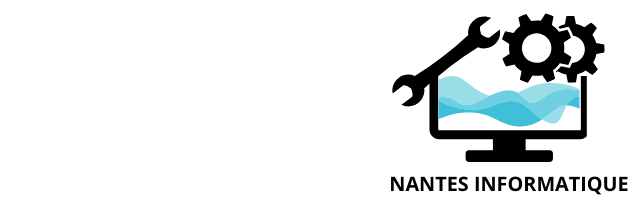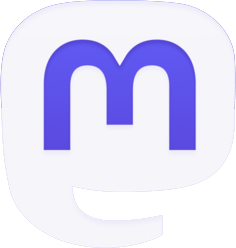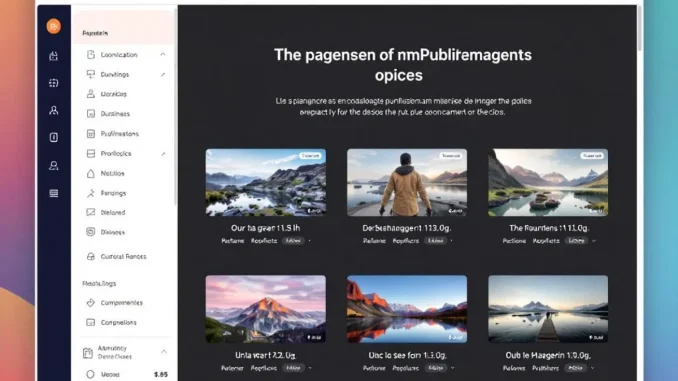
Microsoft Publisher est un logiciel de publication assistée par ordinateur (PAO) conçu pour créer facilement des documents visuellement attrayants. Contrairement à des outils plus complexes comme InDesign, Publisher offre une interface intuitive adaptée aux utilisateurs novices tout en proposant des fonctionnalités avancées pour les professionnels. Ce programme polyvalent permet de réaliser une large gamme de supports imprimés et numériques, des cartes de visite aux newsletters en passant par les brochures et les sites web. Examinons en détail les caractéristiques et les possibilités offertes par ce logiciel populaire de la suite Microsoft Office.
Présentation générale de Microsoft Publisher
Microsoft Publisher est un outil de mise en page et de conception graphique développé par Microsoft. Lancé initialement en 1991, il fait partie intégrante de certaines versions de la suite bureautique Microsoft Office depuis 1995. Publisher se distingue des autres logiciels de PAO par sa simplicité d’utilisation et son orientation vers un public non expert en design graphique.
Le logiciel propose une interface familière aux utilisateurs de la suite Office, avec des menus et des outils facilement accessibles. Son approche se veut plus intuitive que celle de logiciels professionnels comme Adobe InDesign ou QuarkXPress, tout en offrant de nombreuses fonctionnalités pour créer des documents de qualité.
Publisher est particulièrement adapté pour concevoir :
- Des brochures et des dépliants
- Des cartes de visite
- Des affiches et des flyers
- Des newsletters et des bulletins d’information
- Des calendriers personnalisés
- Des cartes de vœux
- Des menus de restaurant
- Des sites web simples
Le logiciel intègre de nombreux modèles prêts à l’emploi pour chacun de ces types de documents, permettant aux utilisateurs de gagner du temps et d’obtenir rapidement un résultat professionnel. Ces modèles sont entièrement personnalisables pour s’adapter aux besoins spécifiques de chaque projet.
Contrairement à des outils comme Word qui sont principalement conçus pour le traitement de texte, Publisher met l’accent sur la mise en page et l’agencement des éléments graphiques. Il offre un contrôle précis sur le positionnement des images, des zones de texte et des formes, facilitant ainsi la création de documents visuellement attrayants.
Les fonctionnalités clés de Publisher
Microsoft Publisher propose un ensemble de fonctionnalités pensées pour simplifier la création de documents professionnels :
Modèles personnalisables : Le logiciel intègre une vaste bibliothèque de modèles prédéfinis couvrant de nombreux types de documents. Ces modèles servent de point de départ et peuvent être entièrement personnalisés selon les besoins.
Outils de mise en page : Publisher offre des outils intuitifs pour agencer les éléments sur la page. Les utilisateurs peuvent facilement déplacer, redimensionner et aligner les objets grâce à des guides et des grilles magnétiques.
Gestion du texte : Le logiciel permet de créer des zones de texte liées, d’appliquer des styles cohérents et d’utiliser des effets typographiques avancés comme les lettrines ou le texte sur des courbes.
Manipulation d’images : Publisher intègre des outils basiques de retouche d’image (recadrage, ajustement des couleurs, effets) et permet d’insérer facilement des images dans les documents.
Outils de dessin : Des outils vectoriels simples sont disponibles pour créer des formes, des lignes et des courbes personnalisées.
Gestion des couleurs : Le logiciel propose des palettes de couleurs prédéfinies et permet de créer des schémas chromatiques personnalisés pour assurer la cohérence visuelle des documents.
Fusion et publipostage : Publisher s’intègre avec les bases de données Excel ou Access pour générer des documents personnalisés en série (cartes de visite, étiquettes, etc.).
Exportation multiformat : Les documents peuvent être exportés dans divers formats, notamment PDF pour l’impression professionnelle ou HTML pour la publication web.
Ces fonctionnalités, bien que moins avancées que celles de logiciels spécialisés, offrent un bon équilibre entre simplicité d’utilisation et possibilités créatives. Elles permettent aux utilisateurs de tous niveaux de produire des documents de qualité sans nécessiter une formation approfondie en design graphique.
L’interface utilisateur de Publisher
L’interface de Microsoft Publisher est conçue pour être accessible et intuitive, tout en offrant un accès rapide aux outils nécessaires à la création de documents. Voici les principaux éléments qui la composent :
Ruban : Comme dans les autres applications Office, Publisher utilise un ruban en haut de l’écran qui regroupe les commandes par onglets thématiques (Accueil, Insertion, Mise en page, etc.). Cette organisation permet d’accéder rapidement aux fonctionnalités sans surcharger l’interface.
Zone de travail : L’espace central de l’écran affiche le document en cours d’édition. Les utilisateurs peuvent zoomer, se déplacer et manipuler directement les éléments sur cette zone.
Volet de navigation : Sur la gauche de l’écran, un volet permet de naviguer entre les différentes pages du document et d’en avoir un aperçu miniature.
Barre d’outils Accès rapide : Personnalisable, cette barre située au-dessus du ruban donne un accès immédiat aux commandes les plus fréquemment utilisées.
Règles et guides : Des règles horizontales et verticales bordent la zone de travail, permettant un positionnement précis des éléments. Des guides peuvent être ajoutés pour faciliter l’alignement.
Volets de tâches : Ces panneaux contextuels s’ouvrent sur le côté droit de l’écran et offrent des options supplémentaires pour la tâche en cours (par exemple, la personnalisation d’une image ou la définition des propriétés d’un objet).
Barre d’état : Située en bas de l’écran, elle affiche des informations utiles comme le numéro de page actuel, le mode d’affichage ou le niveau de zoom.
L’interface de Publisher est conçue pour être familière aux utilisateurs d’autres applications Office, ce qui facilite la prise en main. Elle permet également une personnalisation poussée, avec la possibilité de réorganiser les onglets du ruban ou d’ajouter des commandes fréquemment utilisées à la barre d’accès rapide.
Un des points forts de l’interface de Publisher est sa capacité à s’adapter au contexte. Par exemple, lorsqu’un utilisateur sélectionne une image, un nouvel onglet « Outils Image » apparaît dans le ruban, offrant des options spécifiques pour la manipulation et la retouche de l’image.
Cette approche contextuelle permet de garder l’interface épurée tout en donnant accès à des fonctionnalités avancées lorsqu’elles sont nécessaires. Elle contribue à rendre Publisher accessible aux débutants tout en offrant des outils puissants aux utilisateurs plus expérimentés.
Comparaison avec d’autres logiciels de PAO
Microsoft Publisher se positionne comme une solution intermédiaire entre les traitements de texte classiques et les logiciels de PAO professionnels. Voici comment il se compare à d’autres outils du marché :
Publisher vs Word : Bien que tous deux fassent partie de la suite Microsoft Office, ces logiciels ont des usages distincts. Word est principalement conçu pour la création et l’édition de documents textuels, avec des capacités limitées en termes de mise en page complexe. Publisher, en revanche, est spécifiquement conçu pour la mise en page et offre un contrôle beaucoup plus précis sur le positionnement des éléments graphiques et textuels.
Publisher vs InDesign : Adobe InDesign est considéré comme la référence en matière de PAO professionnelle. Il offre des fonctionnalités beaucoup plus avancées que Publisher, notamment en termes de typographie, de gestion des couleurs et de préparation pour l’impression. Cependant, InDesign a une courbe d’apprentissage plus raide et est généralement plus coûteux. Publisher se positionne comme une alternative plus accessible pour les petites entreprises et les utilisateurs occasionnels.
Publisher vs Scribus : Scribus est un logiciel de PAO open source et gratuit qui offre des fonctionnalités comparables à celles de Publisher. Il est plus puissant dans certains domaines (comme la préparation pour l’impression professionnelle) mais peut être moins intuitif pour les débutants. Publisher bénéficie de son intégration avec la suite Office et d’une interface plus familière pour de nombreux utilisateurs.
Publisher vs Canva : Canva est un outil de design en ligne qui a gagné en popularité ces dernières années. Il propose une approche encore plus simplifiée que Publisher, avec un accent mis sur les modèles prêts à l’emploi et une interface drag-and-drop. Canva est excellent pour créer rapidement des visuels pour les réseaux sociaux ou des documents simples, mais offre moins de flexibilité et de contrôle que Publisher pour des mises en page complexes.
Les principaux avantages de Publisher par rapport à ces alternatives sont :
- Une interface familière pour les utilisateurs de Microsoft Office
- Un bon équilibre entre facilité d’utilisation et fonctionnalités avancées
- Une intégration poussée avec les autres outils Office (Excel, Word, etc.)
- Des capacités de mise en page supérieures aux traitements de texte classiques
- Un coût plus abordable que les solutions professionnelles comme InDesign
Cependant, Publisher a aussi ses limites :
- Moins de fonctionnalités avancées que les logiciels de PAO professionnels
- Moins adapté pour la préparation de documents destinés à l’impression en grand tirage
- Moins flexible pour la création de mises en page très complexes
Le choix entre Publisher et d’autres logiciels dépendra donc des besoins spécifiques de l’utilisateur, de son niveau d’expertise en design et du type de documents à produire.
Conseils pratiques pour tirer le meilleur parti de Publisher
Pour utiliser efficacement Microsoft Publisher et créer des documents professionnels, voici quelques conseils pratiques :
Maîtrisez les modèles : Explorez la bibliothèque de modèles de Publisher pour trouver une base adaptée à votre projet. N’hésitez pas à personnaliser ces modèles en modifiant les couleurs, les polices et les images pour les adapter à votre identité visuelle.
Utilisez les guides et les grilles : Activez les guides et les grilles pour aligner précisément les éléments de votre mise en page. Ces outils vous aideront à créer des designs équilibrés et professionnels.
Créez des styles personnalisés : Définissez des styles de texte et de couleur personnalisés pour maintenir une cohérence visuelle dans vos documents. Cela vous fera gagner du temps lors de la création de documents multiples.
Exploitez les outils de dessin : Les outils de dessin de Publisher permettent de créer des formes et des éléments graphiques personnalisés. Expérimentez avec ces outils pour ajouter une touche unique à vos designs.
Optimisez vos images : Utilisez les outils de retouche d’image intégrés pour ajuster la luminosité, le contraste et la saturation de vos photos. Assurez-vous que toutes les images sont de haute qualité et correctement dimensionnées pour l’impression.
Maîtrisez le flux de texte : Apprenez à lier les zones de texte pour créer un flux de texte continu sur plusieurs pages ou colonnes. Cette technique est particulièrement utile pour les newsletters ou les brochures.
Utilisez les pages maîtres : Pour les documents de plusieurs pages, créez des pages maîtres contenant les éléments communs (en-têtes, pieds de page, numéros de page). Cela vous permettra de maintenir une mise en page cohérente tout au long du document.
Vérifiez la qualité d’impression : Avant d’imprimer ou d’exporter votre document, utilisez l’outil de vérification de la conception pour détecter d’éventuels problèmes d’impression. Assurez-vous que toutes les images sont en haute résolution et que les marges sont correctes.
Explorez les fonctionnalités avancées : Ne vous limitez pas aux fonctions de base. Explorez des fonctionnalités plus avancées comme la fusion et publipostage pour créer des documents personnalisés en série, ou l’exportation en HTML pour créer des newsletters électroniques.
Organisez vos ressources : Créez une bibliothèque de ressources (logos, images, palettes de couleurs) que vous utilisez fréquemment. Publisher permet de sauvegarder ces éléments pour un accès rapide dans de futurs projets.
Apprenez les raccourcis clavier : Familiarisez-vous avec les raccourcis clavier de Publisher pour accélérer votre flux de travail. Par exemple, Ctrl+D pour dupliquer un objet ou Ctrl+Shift+C pour copier le format.
Testez différentes mises en page : N’hésitez pas à expérimenter avec différentes mises en page pour un même contenu. Publisher permet de créer facilement des variantes de votre design pour comparer et choisir la meilleure option.
Collaborez efficacement : Si vous travaillez en équipe, utilisez les fonctionnalités de collaboration de Microsoft 365 pour partager et co-éditer vos documents Publisher.
En appliquant ces conseils et en pratiquant régulièrement, vous pourrez rapidement améliorer vos compétences en design avec Publisher et créer des documents qui se démarquent. N’oubliez pas que la clé d’un bon design est souvent la simplicité et la cohérence – moins peut être plus quand il s’agit de créer des documents visuellement attrayants et efficaces.
L’avenir de Publisher dans l’écosystème Microsoft
Microsoft Publisher a connu de nombreuses évolutions depuis son lancement et continue de s’adapter aux besoins changeants des utilisateurs. Voici un aperçu des tendances et des perspectives pour ce logiciel :
Intégration cloud : Avec l’accent mis par Microsoft sur les services cloud, Publisher s’intègre de plus en plus étroitement avec OneDrive et SharePoint. Cette intégration facilite le stockage, le partage et la collaboration sur les documents Publisher.
Compatibilité multiplateforme : Bien que Publisher soit traditionnellement un logiciel de bureau Windows, Microsoft pourrait envisager de développer des versions pour d’autres plateformes, notamment une version web similaire à celles existantes pour Word ou PowerPoint.
Intelligence artificielle : L’intégration de fonctionnalités basées sur l’IA, comme la suggestion automatique de mises en page ou l’optimisation des images, pourrait améliorer l’expérience utilisateur et la productivité.
Outils de collaboration en temps réel : À l’instar d’autres applications Office, Publisher pourrait bénéficier de fonctionnalités de co-édition en temps réel pour faciliter le travail d’équipe sur les projets de design.
Fonctionnalités de publication numérique : Avec l’importance croissante du contenu numérique, Publisher pourrait évoluer pour offrir des outils plus avancés de création de contenu interactif et de publication sur le web.
Intégration avec Power Platform : Une intégration plus poussée avec les outils de la Power Platform de Microsoft (Power Apps, Power Automate) pourrait permettre d’automatiser certains aspects de la création et de la distribution de documents.
Accent sur l’accessibilité : Microsoft met de plus en plus l’accent sur l’accessibilité dans ses produits. Publisher pourrait intégrer des outils pour créer des documents plus accessibles aux personnes en situation de handicap.
Évolution vers un outil de design plus complet : Pour concurrencer des outils en ligne comme Canva, Publisher pourrait évoluer vers une solution de design plus complète, intégrant davantage de fonctionnalités pour la création de contenu pour les réseaux sociaux et le marketing digital.
L’avenir de Publisher dépendra en grande partie de la stratégie globale de Microsoft pour sa suite Office et de l’évolution des besoins des utilisateurs en matière de création de documents. Le défi pour Microsoft sera de maintenir la simplicité d’utilisation de Publisher tout en ajoutant des fonctionnalités avancées pour répondre aux exigences croissantes en matière de design et de publication multicanal.
Il est probable que Publisher continue d’évoluer pour s’adapter à un monde où la frontière entre le print et le digital s’estompe de plus en plus. Cela pourrait se traduire par une plus grande flexibilité dans la création de contenu adaptable à différents formats et canaux de diffusion.
Enfin, l’intégration de Publisher avec d’autres services Microsoft, comme Teams ou Dynamics 365, pourrait ouvrir de nouvelles possibilités pour la création et la distribution de contenu au sein des entreprises.
Quelle que soit son évolution future, Publisher reste un outil précieux pour les utilisateurs qui cherchent à créer des documents visuellement attrayants sans avoir à maîtriser des logiciels de design complexes. Son positionnement unique dans la suite Office lui assure une place durable dans l’écosystème des outils de productivité de Microsoft.